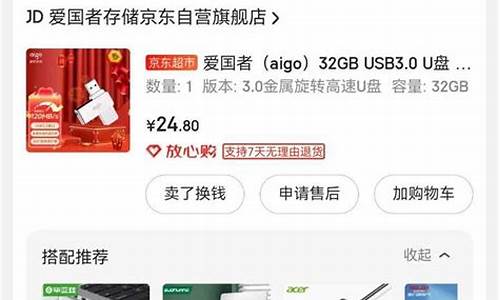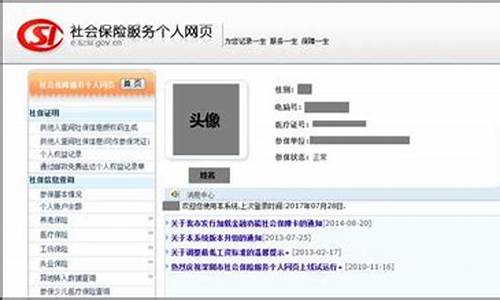电脑系统问题设置自动关机-电脑系统问题设置自动关机怎么设置
1.电脑自动关机怎么设置win10
2.怎么设置电脑自动关机时间呢?
电脑自动关机怎么设置win10
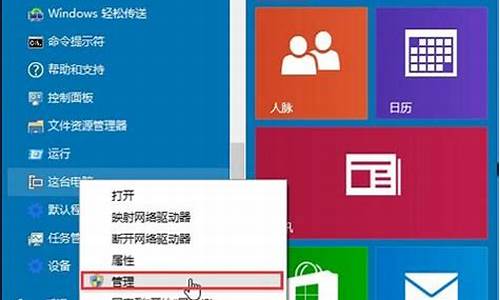
1、右键单击“开始”,弹出菜单选择“控制面板”,如图:
2、然后点击控制面板里的“管理工具”,如图:
3、在管理工具里点击“计划任务程序”,如图:
4、先点击下任务计划程序库,然后在中间的空白位置点击右键,选择“创建基本任务”,也可以点击右边的“创建基本任务”,如图:
5、给定时关机的任务取个名字,如“定时关机”,然后点击“下一步”如图:
6、选择关机任务从什么时候开始,根据自己需要选择,如图:
7、设置定时关机的时间段,选择定时关机每隔多长时间发生一次,如图:
8、选择任务执行的操作为启动程序,如图:
9、点击“程序或脚本”后面的浏览进行选择执行的程序,要是知道程序路径就可以直接填写程序,填上?shutdown?命令,这里参数设置?-s?表示关机,如图:
10、选择“是”来确定,如图:
11、此界面选择“完成”,结束自动关机的计划任务设置,如图:
12、设置好后,在任务列表里就可以看定时关机任务了,如图:
怎么设置电脑自动关机时间呢?
设置电脑自动关机时间方法:
工具/材料:电脑
1.按住快捷键“Win+R”打开“运行”窗口。
2.在运行命令框中输入“at 18:00 Shutdown -s”,回车或者点击“确定”。
3.这样,到了18点电脑就会出现“系统关机”对话框,默认有30秒钟的倒计时并提示你保存工作。
4.取消定时关机方法:在“运行”框中输入“shutdown -a”,回车就可取消定时关机啦。
声明:本站所有文章资源内容,如无特殊说明或标注,均为采集网络资源。如若本站内容侵犯了原著者的合法权益,可联系本站删除。